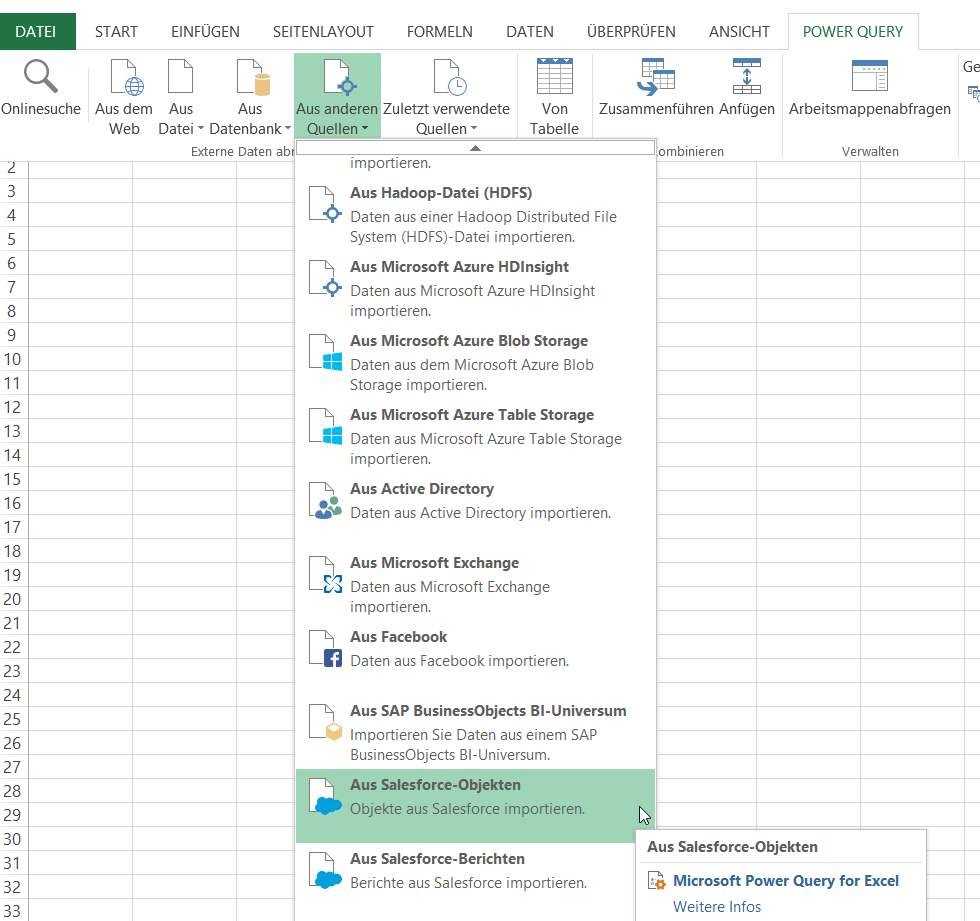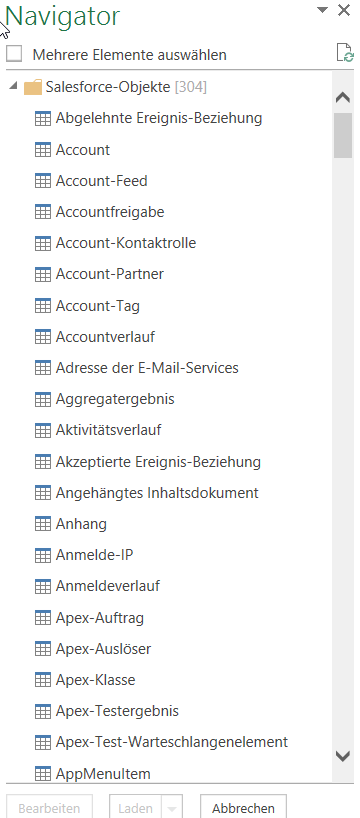Salesforce Objekte in Excel exportieren mit Salesforce Microsoft Power Query for Excel

Oft stoße ich innerhalb von Kundenprojekten auf den Wunsch, Salesforce Daten aus Custom Objects leicht exportieren zu können. Bisher war es dazu immer notwendig für diesen Export in Salesforce einen Report zu erstellen und die Daten über diesen Report in Excel zu exportieren.
Diese Lösung ist nicht nur umständlich und zeitraubend, sie sorgt auch dafür, dass sich im Laufe der Zeit eine Vielzahl von Reports sammeln, welche eigentlich nur Rohdaten wiedergeben, um diese später zu exportieren. Das hat ein Ende mit dem Salesforce Microsoft Power Query for Excel!
Microsoft Power Query for Excel
Mit Hilfe eines kleines Excel Addons von Microsoft ist dies aber nicht länger notwendig. Microsoft bietet auf seiner Homepage das Excel Addon Salesforce Microsoft Power Query for Excel kostenfrei an und es lässt sich mit wenig Aufwand innerhalb von 5 Minuten Installieren. Mit Hilfe dieses Tools lassen sich nicht nur Salesforce Objekte in Excel exportieren sondern auch die dazu gehörigen Daten und Berichte:
Sie können sich das Addon ohne Anmeldung oder Kosten frei herunterladen.
Unternehmen, die ein ERP- und ein CRM-System im Einsatz haben, beschäftigen sich oft mit der Frage, wie die Daten aus dem ERP-System zuverlässig, schnell und einfach in das CRM-System gelangen – und andersherum.
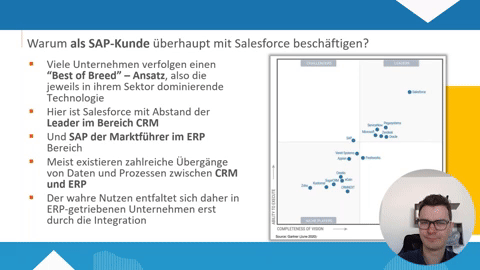
Vewendung
Nach der Installation kann das Plugin in Excel einfach über den Tab Power Query – Aus anderen Quellen – Salesforce Objekte aufgerufen werden.
Nach dem Aufruf melden Sie sich mit ihren Salesforce Anmeldedaten an und erhalten im Navigator eine Übersicht über Ihre Salesforce Objekte. Wählen Sie ein Objekt zum Export aus und klicken Sie auf “laden”.
Im Anschluss werden die Rohdaten aus dem Objekt heraus in Excel exportiert. So einfach kann das sein.
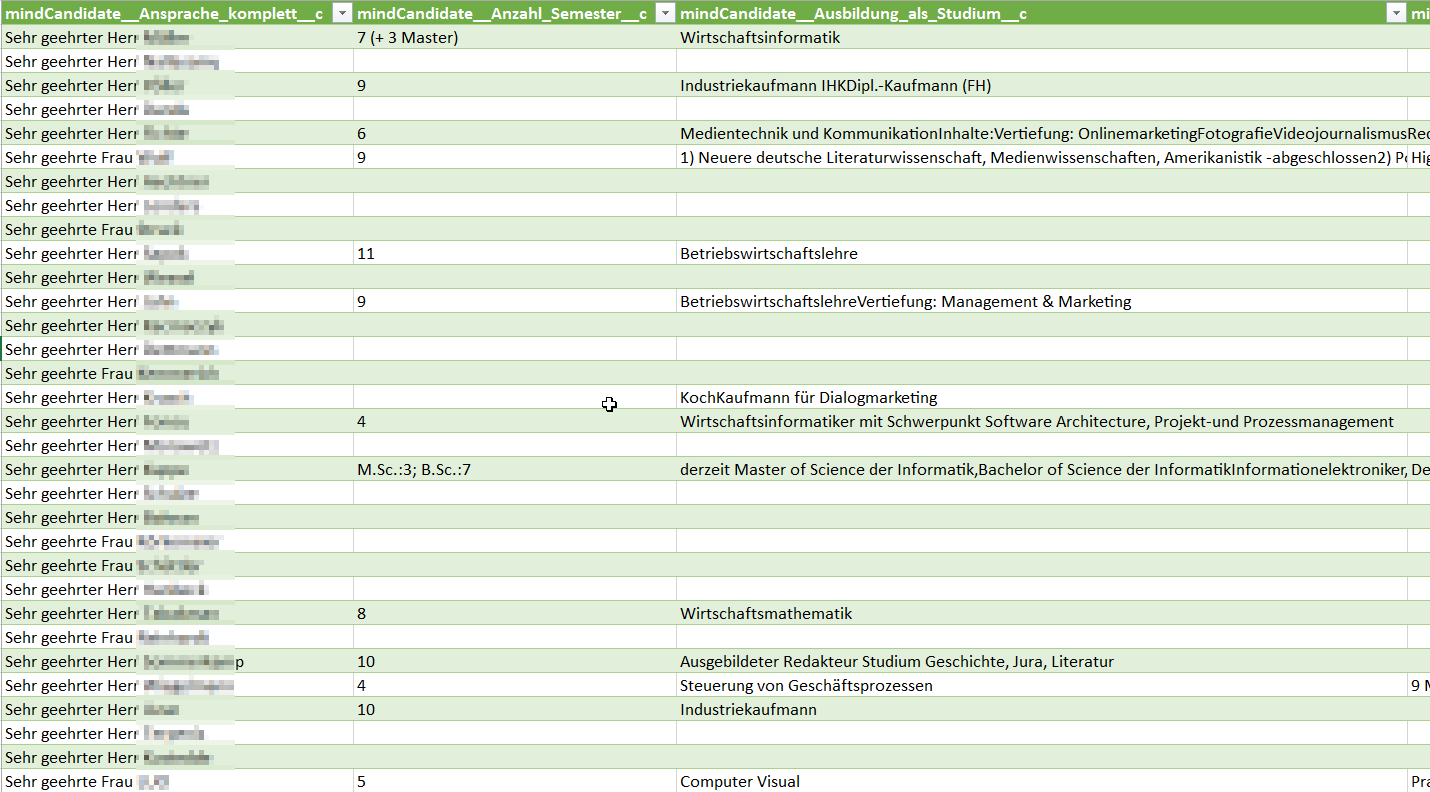
Wussten Sie schon?
Salesforce Reports sind schlank, einfach zu bedienen und zu erstellen und lassen kaum Wünsche offen. Doch gibt es einige Limitierungen bezüglich der Verknüpfung von Daten oder die Anzahl der angezeigten Zeilen:
Mit Hilfe des Salesforce Microsoft Power Query for Excel gibt es zumindest einen leicht zu bedienenden Workaround für diese Limitierungen.

Wir helfen Ihnen gerne. Unsere Salesforce Berater sind Experten im Umgang mit Salesforce Datenobjekten, Berichten und Dashboars. Kontaktieren Sie mich: Telefon 0211 175 403-22 oder per E-Mail info@mind-force.de